Google Authenticator
O Blazon permite que você utilize o Google Authenticator como forma de segundo fator de autenticação. Esse segundo fator pode ser utilizado nos processos de troca de senha e login.
Para fazer o acesso de um segundo fator, o administrador da plataforma deve configurar uma política que solicite este segundo fator, e é responsabilidade sua fazer a configuração do seu Token.
Para configurar seu dispositivo, acesse seu perfil de usuário e acione o botão Google Autheticator (![]() ), você terá acesso a uma página semelhante a imagem abaixo, na qual deverá especificar qual o sistema operacional do smartphone que utiliza (Android ou IPhone).
), você terá acesso a uma página semelhante a imagem abaixo, na qual deverá especificar qual o sistema operacional do smartphone que utiliza (Android ou IPhone).
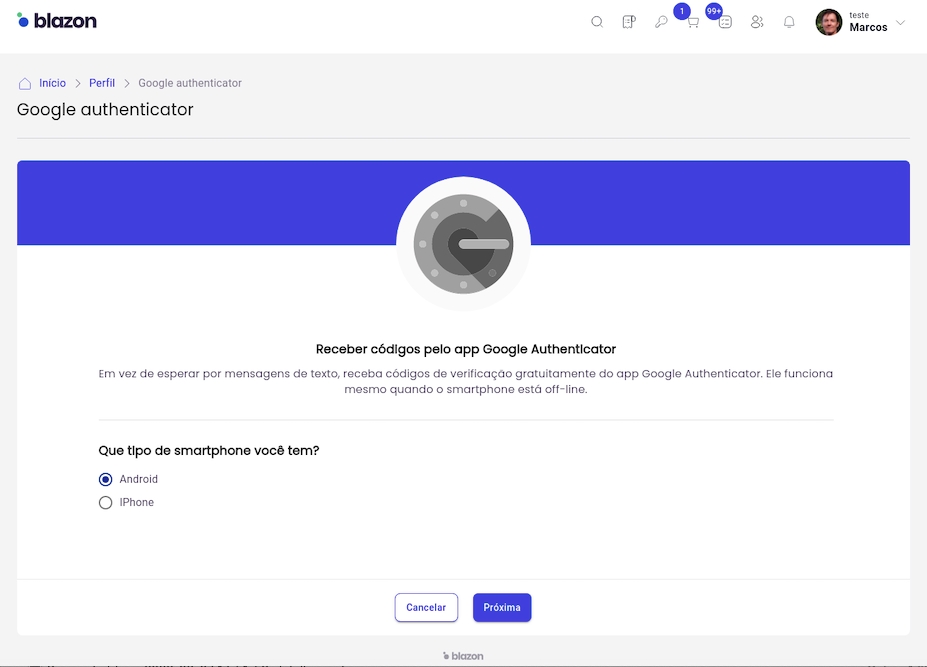
Ao fazer a escolha do sistema operacional do seu celular, acione o botão PRÓXIMO, momento em que lhe será apresentada a página semelhante a imagem a seguir:
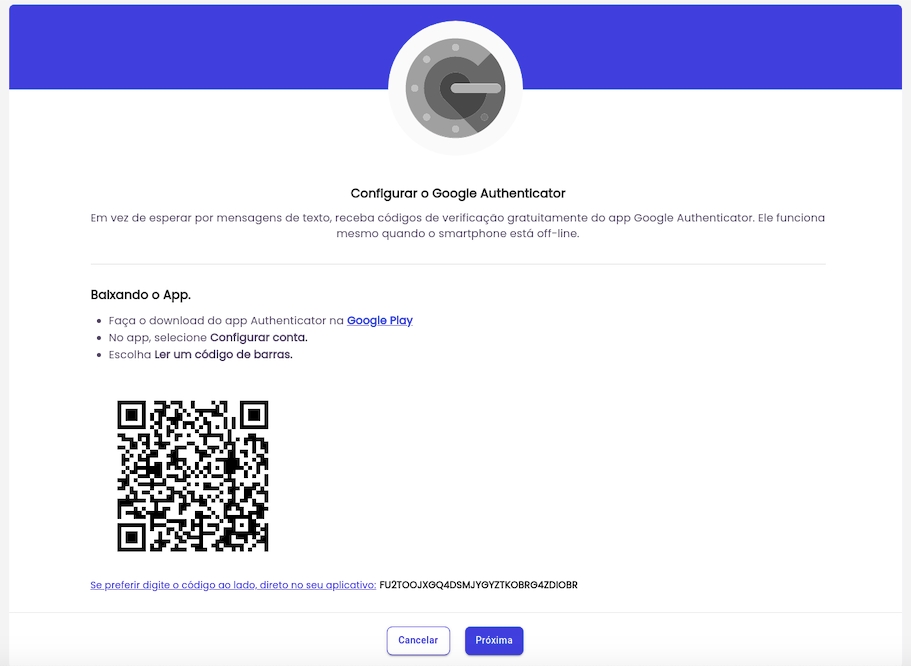
Aqui, você deverá fazer a leitura do QR-Code a partir de seu smartphone ou caso prefira, você poderá digitar o código apresentado na parte inferior da tela. Após a leitura, clique no botão PRÓXIMA.
Neste momento, seu dispositivo já estará gerando um token e você deve informar o número gerado em seu smartphone, na tela semelhante a imagem abaixo:
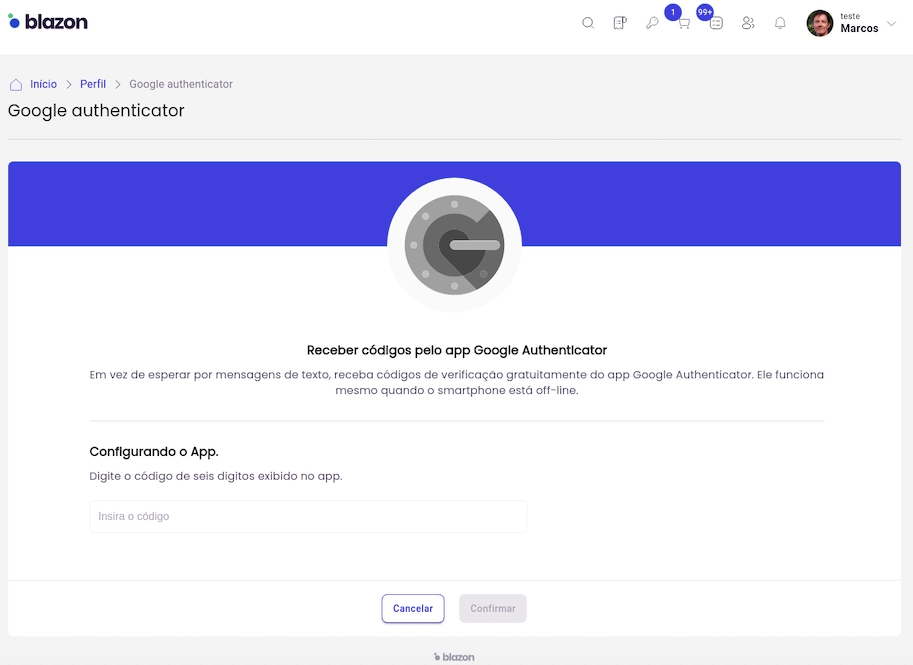
Após informar o código gerado pelo seu smartphone, você deve clicar em CONFIRMAR.
Importante: o token gerado no seu celular leva em consideração data/hora de seu dispositivo. Sendo assim, garanta que seu smartphone está com o horário correto. Dispositivos com data/hora incorretos podem gerar tokens incorretos e não serão validados corretamente.
Muito bem!
Agora você já pode utilizar o Google Authenticator como segundo fator de autenticação.
Last updated
Was this helpful?

